Ya hemos visto en anteriores QueHowTo cómo descargar Ubuntu y en este artículo vamos a tocar la parte de la instalación. En este QueHowTo te vamos a enseñar cómo instalar ubuntu en virtualbox. Si se da el caso que no sabes que es, quedate, porque puede que te interese esto. Sigue leyendo y averigua más sobre el tema.
Índice
Instalar ubuntu en virtualbox
¿Qué es virtualbox?
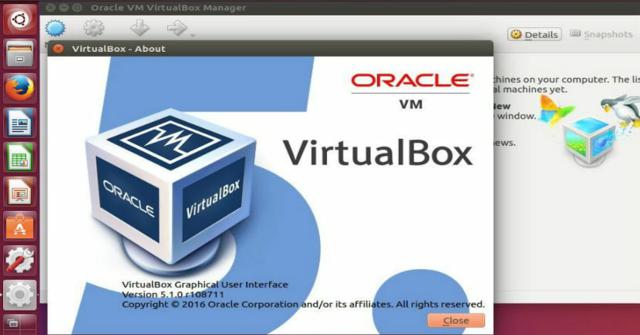
VirtualBox es un software gratuito para la virtualización de sistemas operativos, nos permite crear un ordenador virtual dentro de nuestro PC para que podamos probar otros sistemas operativos como si de una aplicación más dentro de Windows se tratara. Con esto tenemos la total seguridad de que no podemos causar ningún daño a nuestro ordenador.
Antes de empezar…
Lo primero que tienes que hacer antes de empezar es descargarte virtualbox en tu ordenador. Para esto tienes que tener en cuenta que sistema operativo tienes para instalarte el correcto. Miralo bien pues si lo instalas mal puede hacer que tengas muchos problemas.
Después ¿qué hago?
Muy fácil, abre el programa y crea una maquina virtual. No es difícil, solo tienes que abrir el programa y darle a ‘nueva’. Ahora tienes que darle un nombre que sera Ubuntu, que es lo que vamos a instalar. Luego abajo pone tipo y elegiremos Linux. La versión depende de lo que deseemos puede ser de 32 bits o de 64.
¿Cuanta RAM le asigno?
Asignale una memoria RAM de 2048 que es el mínimo recomendado, puedes ponerle más, pero es lo recomendable. Ahora tienes que seleccionar la opción de ‘crear disco duro virtual ahora’ ya que no tenemos ninguno creado anteriormente. Ahora haz click a ‘crear’ y dale a la opción de VDI y con tamaño ‘reservado dinámico’.
Y ahora ¿qué?
Ya que hemos hecho la maquina virtual ya solo nos queda empezar a instalar Ubuntu.
¿Cómo se instala?
- Ahora le tenemos que pulsar a iniciar y nos pedirá que seleccionemos la imagen ISO que hemos descargado anteriormente.
- Ahora empezará el asistente de instalación.
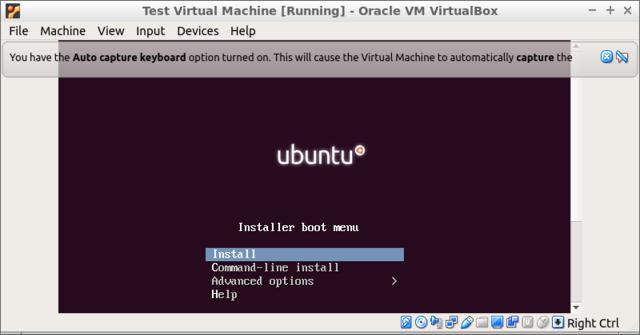
- Es fácil, tiene que elegir idioma.
- Selecciona tanto descargar actualizaciones como la opción de abajo.
- Ahora solo queda seleccionar borrar disco e instalar Ubuntu.
- Recuerda hacer una copia para no perderlo todo.
Como ves es sencillo pero solo si sigues los pasos. Te vamos a dejar un vídeo sobre el tema que esperamos que te ayude a entenderlo mejor. No olvides que tenemos más artículos para ayudarte en tu día a día. Aquí te dejamos con el video:

